用电脑玩游戏,如果经常出现问题,很有可能和你的显卡驱动有关,很多玩家会卸载显卡驱动然后重装,但是效果并不理想,有时还遇到安装不上的尴尬,这主要是原来的显卡驱动卸载不完全,导致有残留,那么今天小编要和大家分享的是一款显卡驱动卸载神器的使用方法
要如何才能把驱动卸载干净?其实在玩家群体中,一直流行一款驱动清理神器,这就给大家介绍一些。
DDU全名Display Driver Uninstaller的使用很简单。它是一款绿色软件,下载后解压即可使用。DDU支持简体中文,使用起来并没有太大的障碍。 使用方法如下:
下载:显卡驱动卸载工具(Display Driver Uninstaller) 1、刚打开DDU之后如下图,它会要求你先做备份。
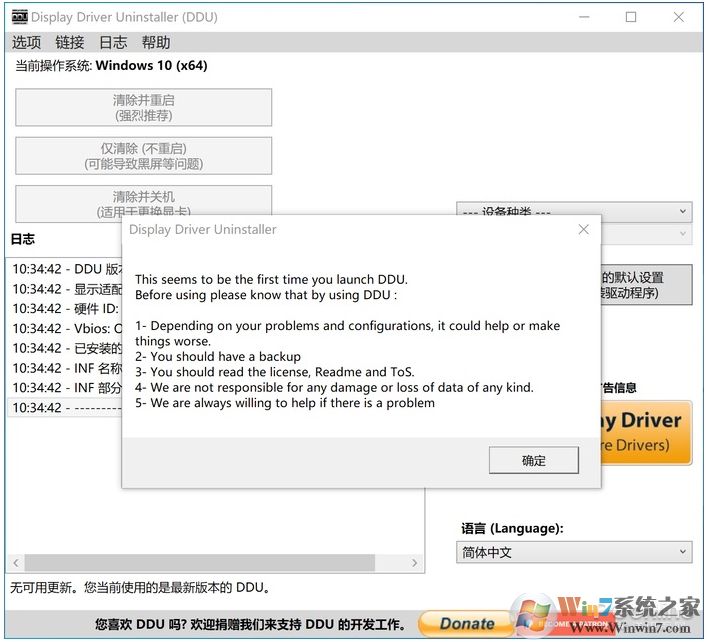
2、DDU开启会弹出一些设置,例如是否创建系统还原点、是否卸载某些组件等等,而且这个设置还对N卡和A卡做了不同的选项,这点还是相当不错的。
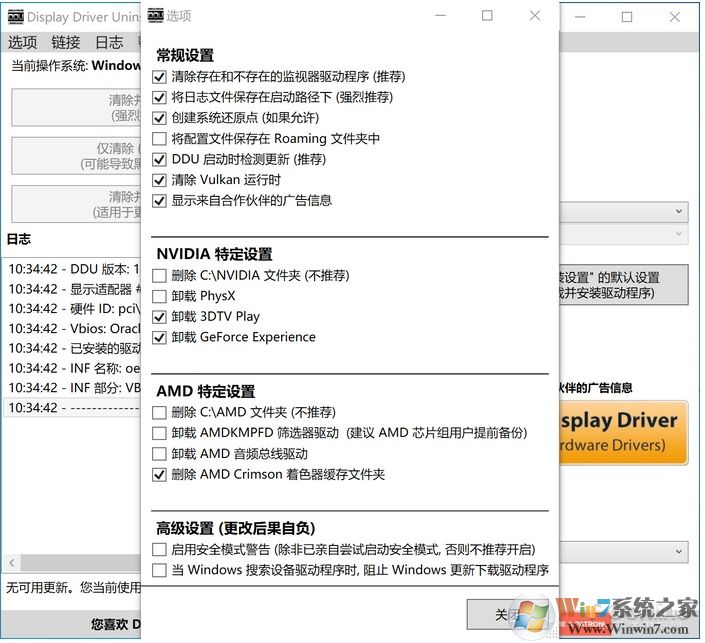
3、我们先来看看DDU的主界面。DDU会自动检测系统中关于显卡驱动的种种信息,而用户则可以选择想要卸载的是显卡驱动还是声卡驱动,还能够选择显卡厂商。DDU提供了三个卸载驱动的选项,分别是“清除并重启”、“仅清除”和“清除并关机”三个选项,适用于不同的场景,大家可以根据自己的需要选择。
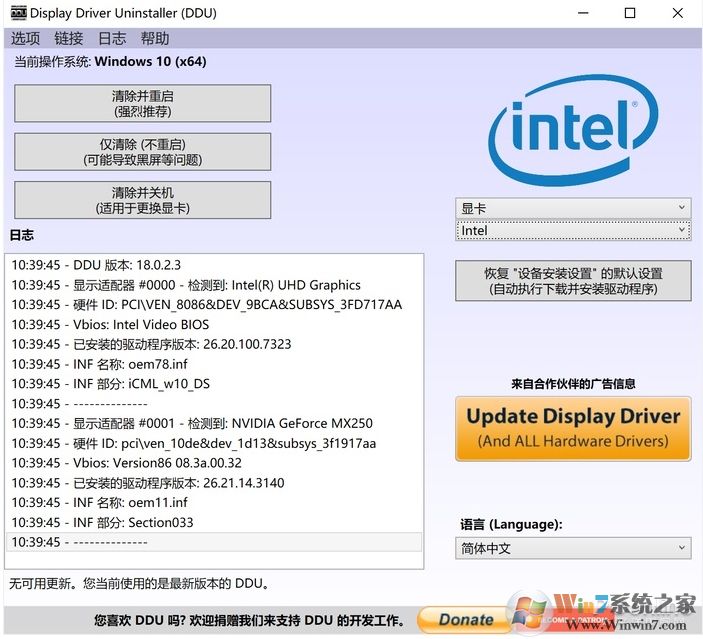
4、主界面,可以查看系统信息,进行驱动彻底清理
DDU的效果还是非常好的,但要让它发挥最佳功效,那还得需要进入到Windows安全模式下操作。DDU支持在Windows安全模式下运行,其实开启的时候,它就建议使用Windows安全模式,这样可以更彻底得清除驱动,这也是它之于官方驱动卸载流程的一大优点。
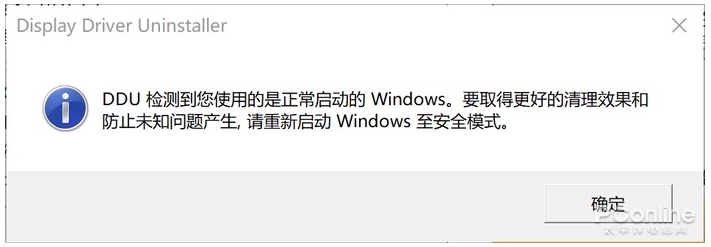
5、DDU本身也建议进入安全模式使用
进入Windows安全模式有很多方法,例如启动电脑时通过按“F8”进入安全模式,又例如通过Windows 10在设置面板的“更新和安全”-“恢复”-“高级重启”中重启,然后选择进入Safe Mode等,大家可以自行尝试。
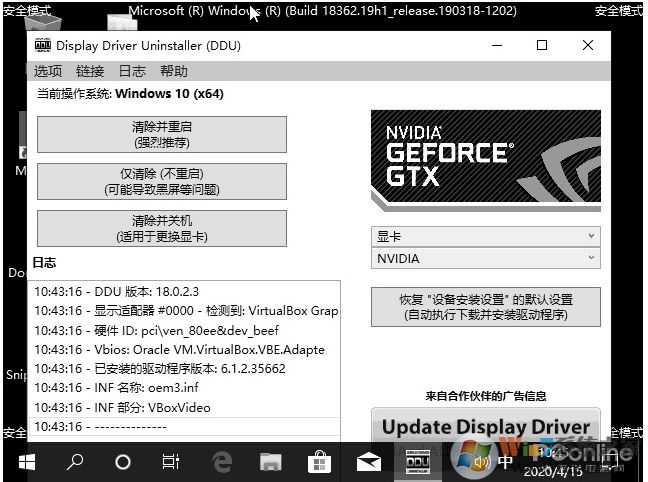
总的来说卸载显卡驱动的神器DDU是很多玩家经常使用的软件,如果大家遇到显卡驱动卸载不干净,那么一定要使用它哦。